00685-0 kvaser leaf light hs v2
| 參考價 | ¥ 2300 |
| 訂貨量 | ≥1 臺 |
- 公司名稱 廣州智維電子科技有限公司
- 品牌 BYQL/碧野千里
- 型號 00685-0
- 產地
- 廠商性質 代理商
- 更新時間 2020/8/18 10:16:56
- 訪問次數 304
聯系我們時請說明是化工儀器網上看到的信息,謝謝!
| 應用領域 | 醫療衛生,生物產業 |
|---|
kvaser leaf light hs v2
使用Kvaser Leaf Light v2 實現CAN通信
一、 硬件連接
Kvaser Leaf Light v2一端為USB接口接計算機,一端為DB9接口,其管腳定義如圖1所示。

使用Kvaser Leaf Light v2實現CAN通信時,USB接口端接計算機USB口,DB9端的2腳接電控單元的CAN_L,7腳接電控單元的CAN_H即可。
一、 軟件安裝
1、Kvaser CanKing軟件安裝

2、kvaser leaf light hs v2?驅動安裝

驅動安裝完成,在設備管理器中即可顯示Kvaser硬件設備,如圖2所示。

圖2 CAN Hardware(Kvaser)硬件連接成功
三、Kvaser CanKing軟件使用步驟
1、點擊電腦的“開始”選擇“所有程序”里面的Kvaser CanKing,即可進入CanKing軟件,見圖3:

圖3 Kvaser CanKing打開
點擊CanKing軟件,彈出警告對話框,如圖4所示。 KVASER LIGHT V2 00685-0總線分析儀?

圖4 Kvaser CanKing打開彈出警告對話框
選擇OK,彈出Kvaser CanKing工程選擇對話框,見圖5:
圖5 Kvaser CanKing工程選擇對話框
2、 選擇OK,彈出Template對話框,可以選擇支持單通道的測試儀或者雙通道的測試儀,見圖6,因為本說明中使用的是Kvaser USBcan Ⅱ,因此選擇CAN kingdom(2 channels)。

圖6 Template對話框
3、選擇OK進入到Kvaser CanKing軟件界面,見圖7:

圖7 Kvaser CanKing軟件界面
在CAN1設置框中的“Bus Parameters”欄中設置波特率250000bit/s,選擇應用即可,如圖8所示。
圖8 Kvaser CanKing軟件CAN1參數設置界面
4、設置發送數據幀顯示格式,選擇Kvaser CanKing菜單欄的Options→Global,見圖9所示。

圖9 Kvaser CanKing菜單欄Options
彈出Program Option對話框,見圖10所示。選擇Hexadecimal,并單擊OK,即可設置發送數據幀ID號、數據長度設置、數據字段均顯示為十六進制。

圖10 Program Option對話框
5、雙擊Active Formatters in Order of Execution框中的“Stadard Text Format”,見圖11:

圖11 “Stadard Text Format”對話框
彈出“Text Formatter Options”對話框,選擇Hexadecimal,設置Output Window接收CAN數據幀顯示為十六進制,見圖12:

圖12 “Text Formatter Options”對話框
6、點擊Start Run圖標,開始接收CAN幀數據。


圖13 數據接收發送顯示框
7、CAN發送擴展幀數據


圖14 發送數據配置框
在CAN Identifier中配置好要發送幀的ID號,$符號表示ID號按照十六進制顯示;Channel中設置CAN通道,本次試驗采用CAN1,因此選擇CAN1;在DLC中設置數據段長度(字節),$符號表示數據字段長度按照十六進制顯示;Message Data中設置要發送的數據字段內容,設置完成,點擊send按鍵發送。(注:要發送擴展幀需在ID號后加大寫X字符。)如
圖15所示。

圖15 發送數據幀














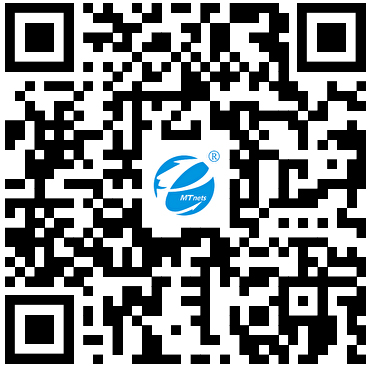 采購中心
采購中心
 化工儀器網
化工儀器網